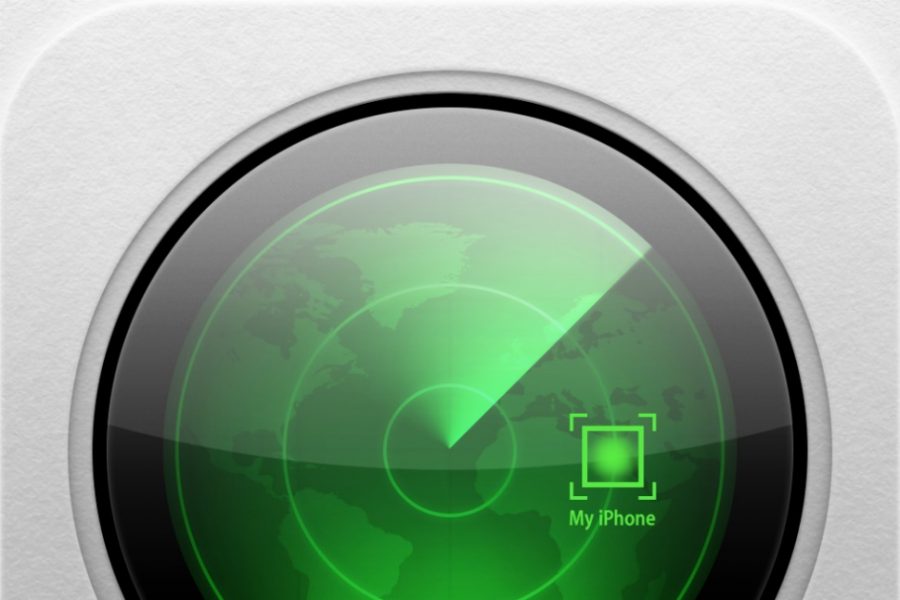你可能知道 iPhone 或 iPad 遺失或被偷時可以利用「尋找我的手機」來協助尋找,你可以使用其他 iOS 裝置來尋找,不過 iCloud 網頁也同樣具備找手機的功能,但是如果有開啟兩步驟驗證的話,手機遺失時如何取得驗證呢?Apple 在設計時了解到這個需求,因此當你要想透過 iCloud 尋找手機是不需要通過驗證的,可直接進入定位畫面幫你找到手機位置,這篇文章教你怎麼使用。
功能三大重點
尋找我的手機是內建在 iOS 系統中的原始功能,在第一次使用 iOS 時會詢問你是否開啟,硬大的建議是打開它以備不時之需,而且這個功能幾乎不會影響電池電量,在必要的時候能幫你一把。
這個功能對於尋找手機來說一共提供了手機定位、發出聲響與設定遺失模式三種功能,隨著不同使用情境只要在手機能連線的狀況下都能透過其他被授權的裝置或 iCloud 網頁進行相關操作。
閱讀更多:將手機IMEI登錄警局系統,遺失、遭竊方便警察掌握,也可辨別是否買到贓機
急用時不用兩步驟驗證
一般來說我們會建議大家把 Apple ID 開啟兩步驟驗證以確保帳號安全,但是在登入網頁版 iCloud 時會要求輸入第二階段的密碼才能使用。別擔心,當你的手機遺失想要使用「尋找我的手機」時是不用經過第二階段驗證的,在網頁版 iCloud 輸入帳號密碼後會看到以下畫面,注意最下面的紅框處,直接點選「尋找我的 iPhone」即可。
接下來的畫面會自動定位手機位置並顯示在地圖上,下圖中的綠點就是目前所在位置,用滑鼠點擊綠點進行下一步操作。
如果已經在手機附近但卻找不到的話,可以用「播放聲音」讓手機持續發出高頻音效以便找到手機;但如果手機已經被人撿走(譬如在地圖上顯示於你未曾去過的地方),點選「遺失模式」可以留下訊息在你的 iPhone 上讓拾獲者看到。清除 iPhone 則是最後的辦法,譬如手機未鎖定卻有重要資料在內的話。
如果你選擇遺失模式的話,可以主動留下一段話發送到你的手機,當撿到手機的人打開螢幕後就會看到你的留言並且可直接撥打電話給你指定的號碼。
對方看到的畫面會像這樣:
Apple 提供這麼好用的功能給大家一定要好好善用,手機遺失不要慌張,如果確定是被撿走的話先打開遺失模式,並且可以主動打電話過去聯繫看看(但不要響太久以免電力消耗太快),如果不遠的話,親自前往追蹤手機也可以考慮,擔心的話可以請家人朋友陪同會安全一些。
不只 iOS 有這個功能,Android 也有類似的功能叫做「裝置管理員」一樣可以幫你找到遺失的手機。